Nội dung
Trong quá trình bạn sử dụng website nếu bạn muốn chuyển website từ hosting này sang hosting khác và có rất nhiều cách để bạn chọn lựa, như chuyển bằng các công cụ có sẳn của Control Panel, chuyển bằng lệnh trong linux… Và có một cách đơn giản hơn, các bạn không chuyên vẫn có thể làm được đó là sử dụng Plugin hỗ trợ chuyển. Mời các bạn theo dõi hướng dẫn bên dưới.
Mình sẽ sử dụng Plugin All-in-One WP Migration để chuyển dữ liệu. Ngoài ra còn có Duplicator – WordPress Migration Plugin cũng là một lựa chọn tốt.
Cài đặt All in One WP Migration
Bạn tìm kiếm plugin với từ khoá “All ine One WP Migration” trên thư viện plugin để tiến hành cài đặt. Hoặc có thể download về máy theo liên kết phía dưới.
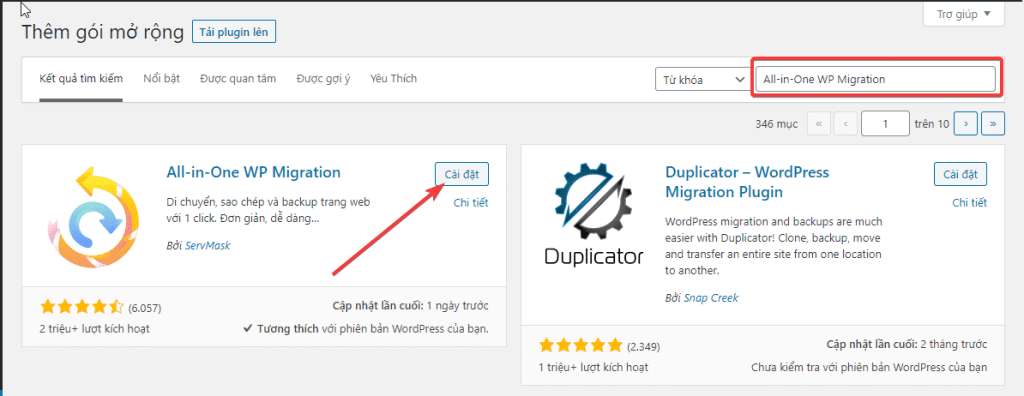
Xuất file backup
Bạn click vào All-in-One WP Migration => Xuất => Chọn hoặc bỏ chọn các thành phần tùy chỉnh => TẬP TIN
Lưu ý: Nếu file của bạn quá lớn bạn tùy chỉnh và lượt bỏ những thành phần đính kèm không cần thiết không quan trọng để xuất ra file nhẹ hơn.
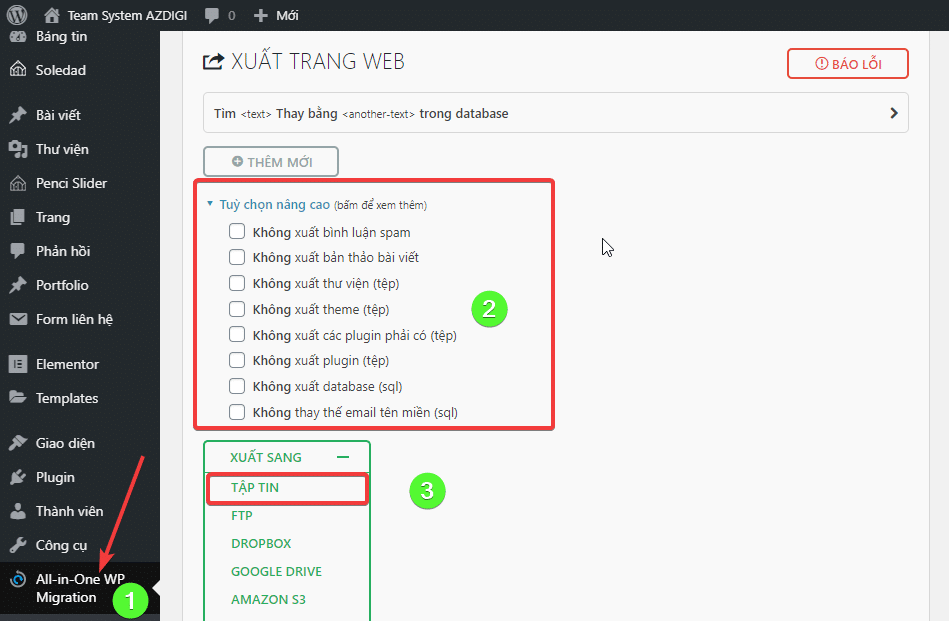
Sau khi Click xuất quá trình kiểm tra và xuất file bắt đầu
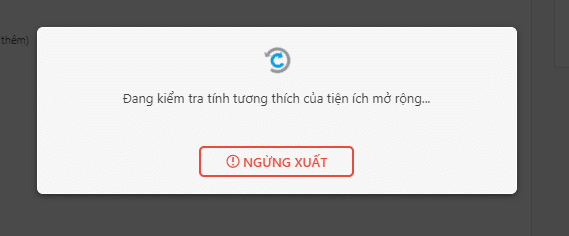
Tùy thuộc vào dung lượng file sẽ quyết định thời gian nhanh hay chậm, sau khi hoàn tất sẽ nhận được thông báo như ảnh sau, bạn chỉ Click vào khung bên dưới để tải file về.
Và file sẽ có định dạng là *.wpress
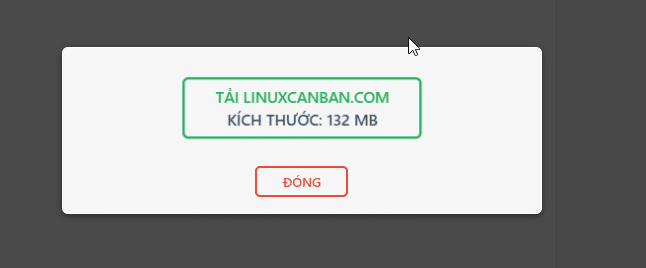
Bước 3: Nhập dữ liệu vào website mới
Bước này rất quan trọng, để nhập được mình đề xuất bạn nên cài đặt một website WordPress mới hoàn toàn và chỉ cài duy nhất Plugin All in one Migration đi kèm thôi
Bạn click vào All in one Migration trên website mới cài => Nhập (Import) => Tập tin (file) => Chọn file mà bạn đã xuất (Export) ở bước 2 vào
Lưu ý: Nếu nhận được cảnh báo là Tệp của bạn đã vượt quá maximum upload size cho trang web này: 128 MB Cách: Ităng maximum upload file size hoặc Không giới hạn bạn hãy làm theo cách sau để tăng giới hạn upload file.
Quá trình nhập file bắt đầu
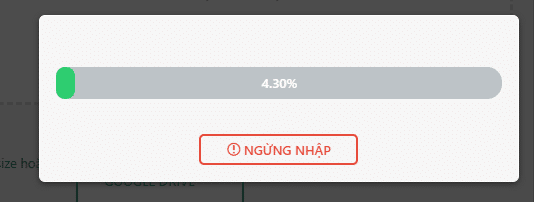
Click chọn TIẾP TỤC
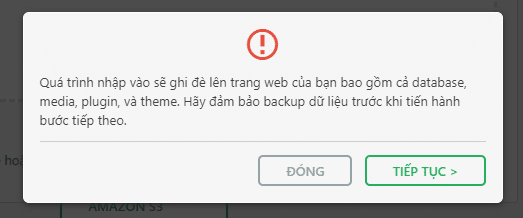
Bạn chờ ít phút để hệ thống thực thi và sẽ nhận được thông báo thành công.
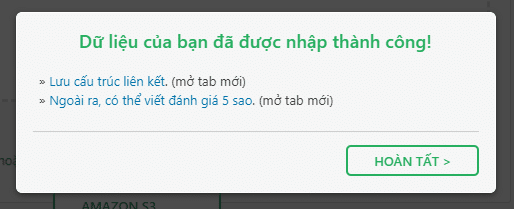
Sau khi hoàn tất, bạn có thể truy cập lại vào website mới cài để xem quá trình khôi phục dữ liệu website đã hoàn tất chưa nhé.

